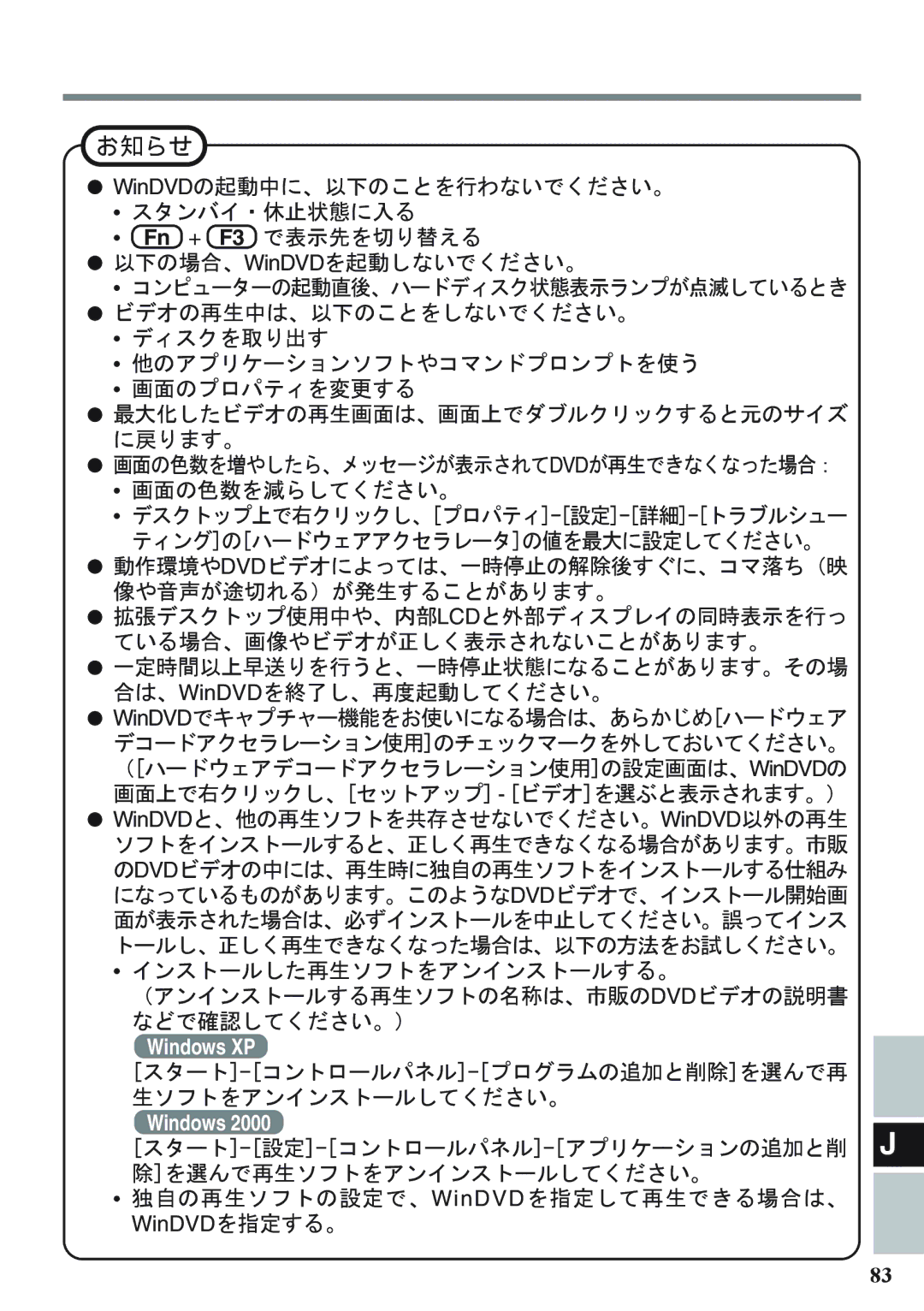お知らせ
![]() WinDVDの起動中に、以下のことを行わないでください。
WinDVDの起動中に、以下のことを行わないでください。
•スタンバイ・休止状態に入る
•Fn + F3 で表示先を切り替える
以下の場合、WinDVDを起動しないでください。
•コンピューターの起動直後、ハードディスク状態表示ランプが点滅しているとき ![]() ビデオの再生中は、以下のことをしないでください。
ビデオの再生中は、以下のことをしないでください。
•ディスクを取り出す
•他のアプリケーションソフトやコマンドプロンプトを使う
•画面のプロパティを変更する
![]() 最大化したビデオの再生画面は、画面上でダブルクリックすると元のサイズ に戻ります。
最大化したビデオの再生画面は、画面上でダブルクリックすると元のサイズ に戻ります。
![]() 画面の色数を増やしたら、メッセージが表示されてDVDが再生できなくなった場合:
画面の色数を増やしたら、メッセージが表示されてDVDが再生できなくなった場合:
•画面の色数を減らしてください。
•
ティング]の[ハードウェアアクセラレータ]の値を最大に設定してください。 ![]() 動作環境やDVDビデオによっては、一時停止の解除後すぐに、コマ落ち(映
動作環境やDVDビデオによっては、一時停止の解除後すぐに、コマ落ち(映
像や音声が途切れる)が発生することがあります。
![]() 拡張デスクトップ使用中や、内部LCDと外部ディスプレイの同時表示を行っ
拡張デスクトップ使用中や、内部LCDと外部ディスプレイの同時表示を行っ
ている場合、画像やビデオが正しく表示されないことがあります。
![]() 一定時間以上早送りを行うと、一時停止状態になることがあります。その場
一定時間以上早送りを行うと、一時停止状態になることがあります。その場
合は、WinDVDを終了し、再度起動してください。
![]() WinDVDでキャプチャー機能をお使いになる場合は、あらかじめ[ハードウェア デコードアクセラレーション使用]のチェックマークを外しておいてください。 ([ハードウェアデコードアクセラレーション使用]の設定画面は、WinDVDの 画面上で右クリックし、[セットアップ] - [ビデオ]を選ぶと表示されます。)
WinDVDでキャプチャー機能をお使いになる場合は、あらかじめ[ハードウェア デコードアクセラレーション使用]のチェックマークを外しておいてください。 ([ハードウェアデコードアクセラレーション使用]の設定画面は、WinDVDの 画面上で右クリックし、[セットアップ] - [ビデオ]を選ぶと表示されます。) ![]() WinDVDと、他の再生ソフトを共存させないでください。WinDVD以外の再生 ソフトをインストールすると、正しく再生できなくなる場合があります。市販 のDVDビデオの中には、再生時に独自の再生ソフトをインストールする仕組み になっているものがあります。このようなDVDビデオで、インストール開始画 面が表示された場合は、必ずインストールを中止してください。誤ってインス トールし、正しく再生できなくなった場合は、以下の方法をお試しください。
WinDVDと、他の再生ソフトを共存させないでください。WinDVD以外の再生 ソフトをインストールすると、正しく再生できなくなる場合があります。市販 のDVDビデオの中には、再生時に独自の再生ソフトをインストールする仕組み になっているものがあります。このようなDVDビデオで、インストール開始画 面が表示された場合は、必ずインストールを中止してください。誤ってインス トールし、正しく再生できなくなった場合は、以下の方法をお試しください。
•インストールした再生ソフトをアンインストールする。
(アンインストールする再生ソフトの名称は、市販のDVDビデオの説明書 などで確認してください。)
Windows XP
[スタート]-[コントロールパネル]-[プログラムの追加と削除]を選んで再 生ソフトをアンインストールしてください。
Windows 2000
•独自の再生ソフトの設定で、WinDVDを指定して再生できる場合は、
WinDVDを指定する。
83